উইন্ডোজ ল্যাপটপ আজকাল অনেক বৈশিষ্ট্য সঙ্গে আসে; ওয়ালপেপার, ব্যবহারকারীর নাম এবং আইকন সহ একাধিক ডিফল্ট সেটিংস রয়েছে৷ প্রতিটি ব্যক্তির আলাদা পছন্দের পছন্দ রয়েছে এবং এটি একটি উইন্ডোজ ল্যাপটপে সম্ভব যা আপনি আপনার পছন্দ অনুযায়ী পরিবর্তন করতে পারেন। এই গাইডের মাধ্যমে উইন্ডোজ ল্যাপটপের কাস্টমাইজেশন শিখুন।
আমি কিভাবে উইন্ডোজ ল্যাপটপ কাস্টমাইজ করতে পারি?
আপনি আপনার ল্যাপটপের বিভিন্ন সেটিংস পরিবর্তন করতে পারেন এবং আপনার পছন্দের উপর ভিত্তি করে এটি কাস্টমাইজ করতে পারেন। আপনি আপনার ডেস্কটপের ওয়ালপেপার পরিবর্তন করতে পারেন, আইকনগুলি সংগঠিত করতে পারেন, বা ফন্টগুলি পরিবর্তন করতে পারেন এবং আরও অনেক কিছু করতে পারেন৷ আপনার নিজের পছন্দ অনুযায়ী সেগুলি পরিবর্তন করতে নীচের প্রদত্ত সেটিংস অনুসরণ করুন:
1: ডেস্কটপ ওয়ালপেপার সেট করুন
উইন্ডোজ ল্যাপটপ কাস্টমাইজ করার সময় আপনার প্রথমে যা করা উচিত তা হল ডেস্কটপের ছবি পরিবর্তন করা এবং এর জন্য প্রদত্ত পদক্ষেপগুলি অনুসরণ করুন:
ধাপ 1 : ডেস্কটপে রাইট ক্লিক করে সিলেক্ট করুন ব্যক্তিগতকৃত করুন উপস্থিত মেনু থেকে বিকল্প:
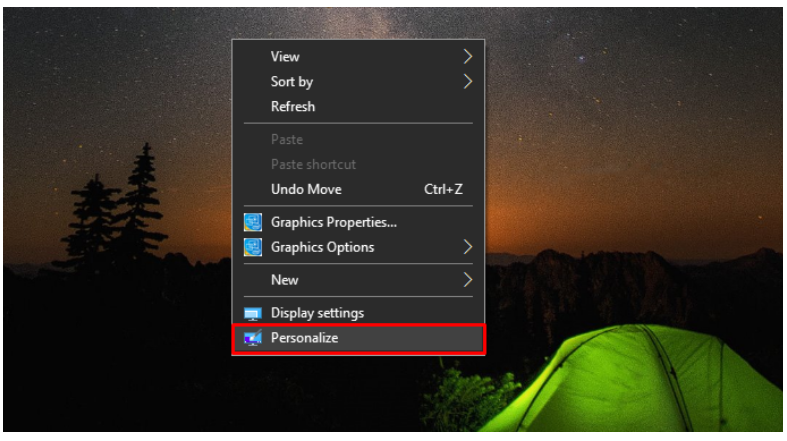
ধাপ ২ : পরবর্তী, ক্লিক করুন পটভূমি বাম প্যানেল থেকে বিকল্প এবং তারপর নির্বাচন করুন ছবি এর অধীনে বিকল্প পটভূমি ট্যাব পরবর্তীতে ক্লিক করুন ব্রাউজ করুন আপনি আপনার ওয়ালপেপার হিসাবে সেট করতে চান পছন্দসই ছবি নির্বাচন করতে:
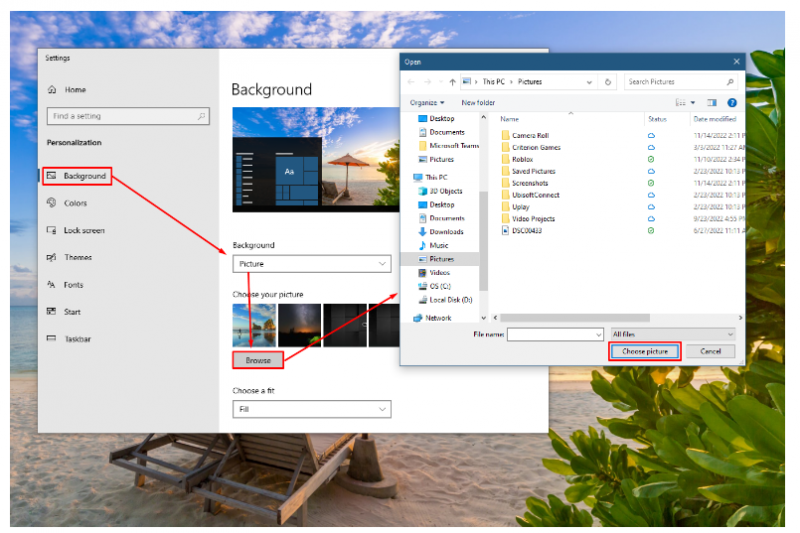
2: অ্যাকাউন্টের ছবি পরিবর্তন করুন
আপনি যা করতে পারেন তা হল আপনার ল্যাপটপ অ্যাকাউন্টে ছবি পরিবর্তন করা, এটি করার জন্য নিম্নলিখিত পদক্ষেপগুলি রয়েছে:
ধাপ 1 : স্টার্ট বাটনে ক্লিক করুন, সেখান থেকে আপনার অ্যাকাউন্টের ছবিতে ক্লিক করুন এবং অ্যাকাউন্ট সেটিংস পরিবর্তন নির্বাচন করুন:
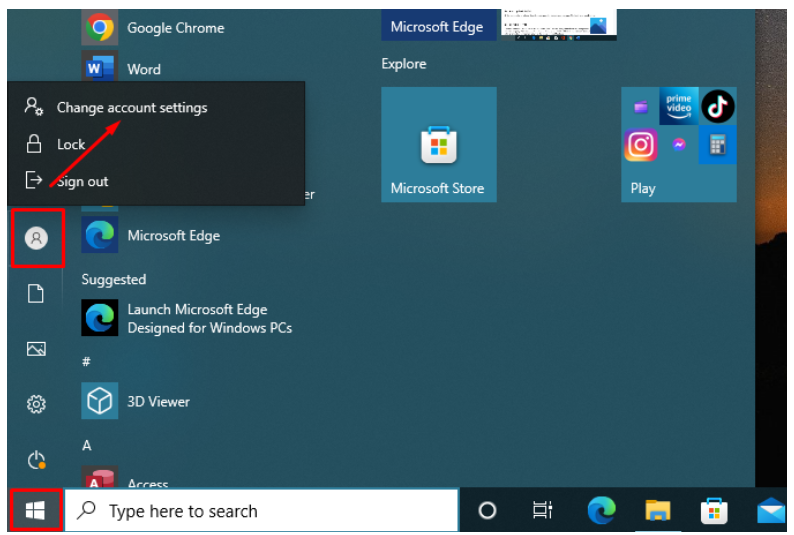
ধাপ ২ : যেকোনো একটি নির্বাচন করুন আপনার ছবি তৈরি করুন ট্যাবের অধীনে একটির জন্য ক্যামেরা বা ব্রাউজার আপনার পছন্দের উপর নির্ভর করে এবং অ্যাকাউন্টের ছবি পরিবর্তন করুন:
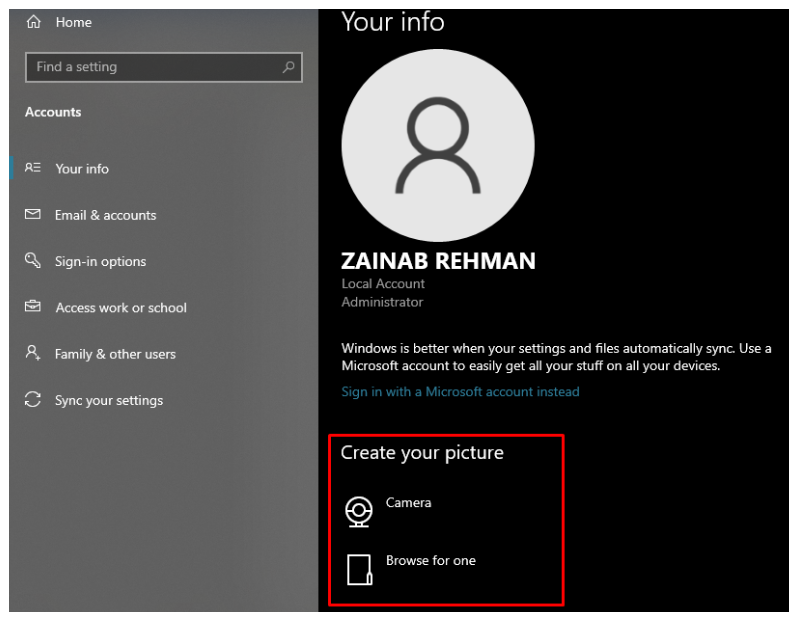
3: টাস্কবার কাস্টমাইজ করুন
টাস্কবার হল আপনার ল্যাপটপে ইনস্টল করা প্রোগ্রামগুলির অ্যাক্সেস পয়েন্ট। আপনি এই পদক্ষেপগুলি অনুসরণ করে টাস্কবারের সেটিংস কাস্টমাইজ করতে পারেন:
ধাপ 1 : ডেস্কটপে রাইট ক্লিক করে ক্লিক করুন ব্যক্তিগতকৃত করুন :
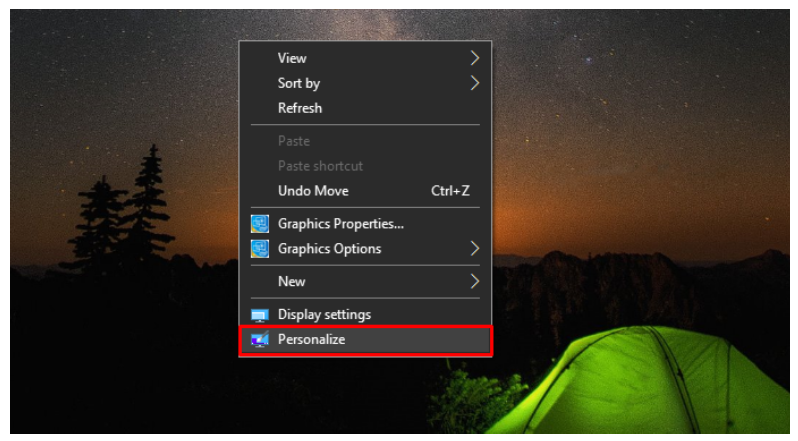
ধাপ ২ : এরপর, বাম প্যানেল থেকে টাস্কবারে ক্লিক করুন, এবং টগল বোতাম সহ বিভিন্ন বিকল্প আপনার স্ক্রিনে প্রদর্শিত হবে; আপনার পছন্দ অনুযায়ী টাস্কবারের সংশ্লিষ্ট বৈশিষ্ট্যগুলির জন্য টগল বোতামগুলি চালু এবং বন্ধ করুন:
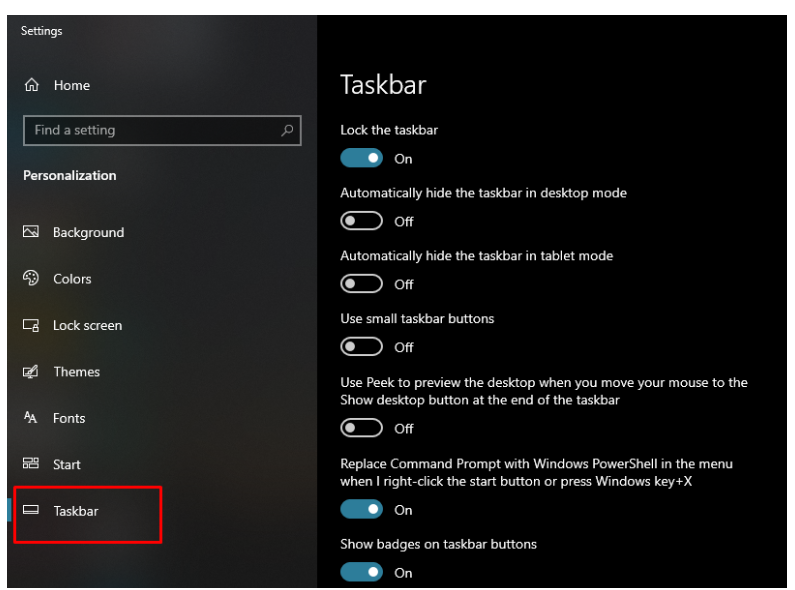
ধাপ 3 : আপনি যদি নিয়মিত ব্যবহার করেন এমন অ্যাপ্লিকেশনগুলিতে দ্রুত অ্যাক্সেস যোগ করতে চান তবে উইন্ডোটি স্ক্রোল করুন এবং টাস্কবারে কোন আইকনটি প্রদর্শিত হবে সেটি নির্বাচন করুন-এ ক্লিক করুন:
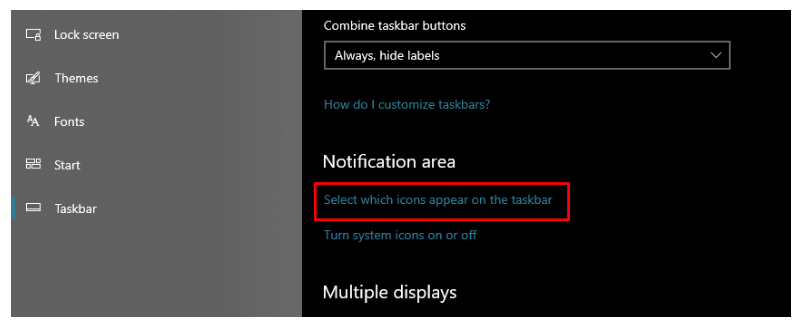
আপনার ল্যাপটপে ইনস্টল করা সমস্ত অ্যাপ্লিকেশন প্রদর্শন সহ একটি নতুন উইন্ডো প্রদর্শিত হবে শুধুমাত্র সংশ্লিষ্ট টগল সুইচ চালু করে পছন্দসই অ্যাপ্লিকেশনটির অনুমতি দিন:

আপনি টাস্কবারের অবস্থান পরিবর্তন করতে পারেন, তার জন্য ক্লিক করুন স্ক্রিনে টাস্কবারের অবস্থান এবং আপনার পছন্দ অনুযায়ী অবস্থান নির্বাচন করুন:
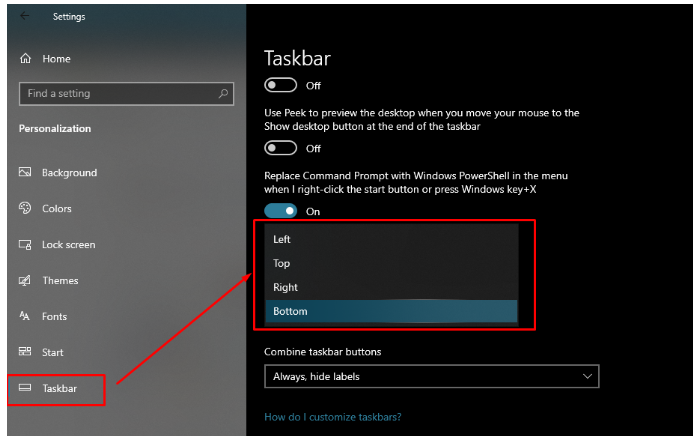
4: ক্লিয়ার টাইপ সেটিংস সামঞ্জস্য করুন
এটি মাইক্রোসফ্টের অন্তর্নির্মিত বৈশিষ্ট্য যা টেক্সট এবং স্ক্রিন ডিসপ্লের চেহারা উন্নত করে এটি প্রদর্শিত পাঠ্যের পাঠযোগ্যতা উন্নত করে; স্পষ্ট টাইপ সেটিংস সামঞ্জস্য করতে পদক্ষেপগুলি অনুসরণ করুন:
ধাপ 1 : টিপুন উইন্ডোজ + আই সেটিংস খুলতে এবং ক্লিক করুন ব্যক্তিগতকরণ :
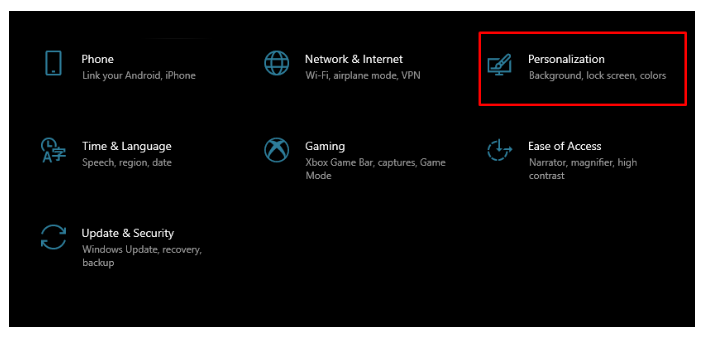
ধাপ ২ : জন্য অনুসন্ধান করুন ClearType পাঠ্য সামঞ্জস্য করুন উইন্ডোজ সেটিংসের অনুসন্ধান বারে:
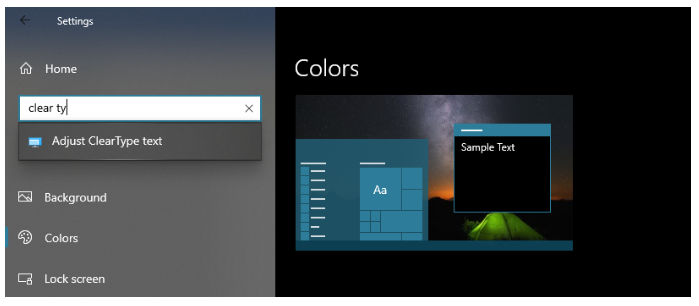
ধাপ 3 : আপনার স্ক্রিনে একটি নতুন পপ-আপ প্রদর্শিত হবে এ ক্লিক করুন পরবর্তী এবং অন-স্ক্রীন নির্দেশাবলী অনুসরণ করুন:
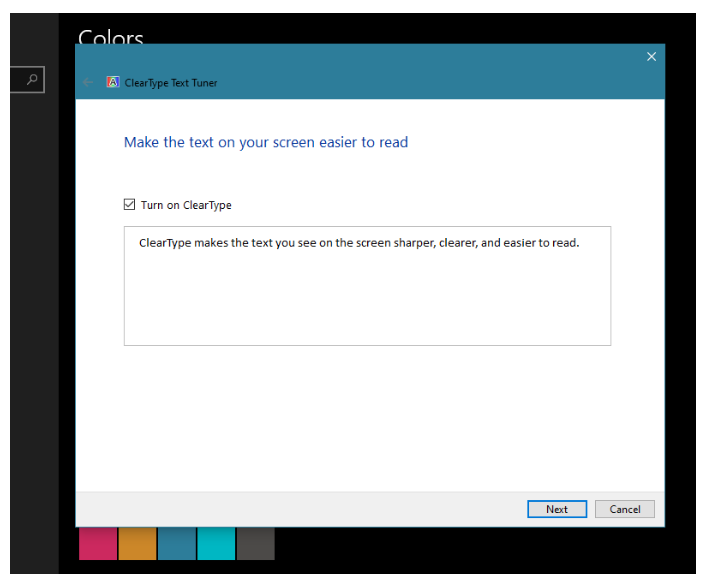
ধাপ 4 : নমুনা পাঠ্যটি 5 বার চয়ন করুন যা আপনার কাছে সবচেয়ে ভাল দেখায় এবং ক্লিক করুন পরবর্তী :
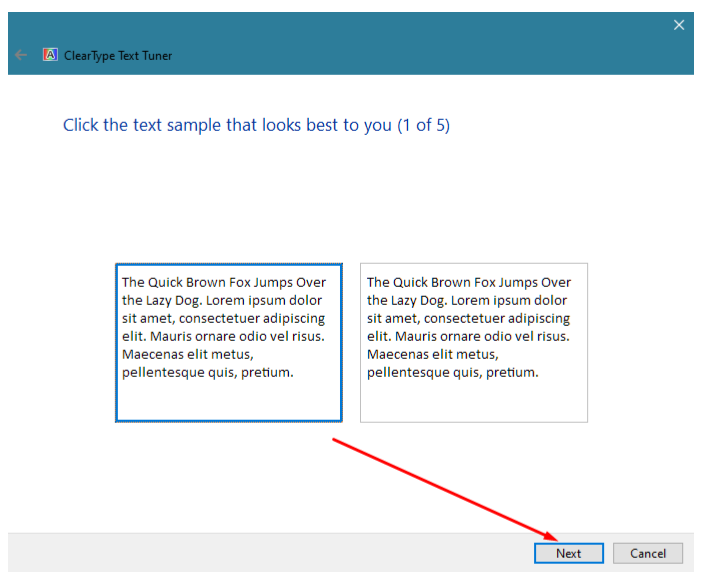
ধাপ 5 : পরবর্তী, ক্লিক করুন শেষ করুন একবার আপনি পাঁচটি সহজ পাঠ্য নির্বাচন করলে:
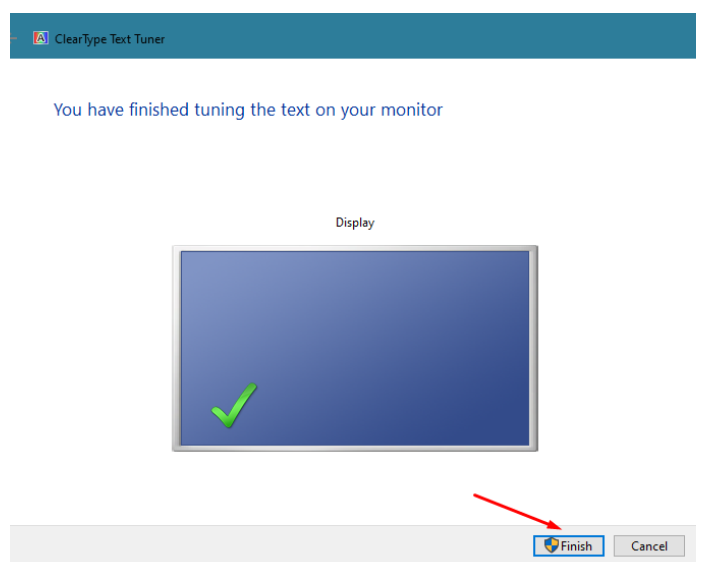
5: ডার্ক মোড সক্ষম করুন
উপরের সেটিংস থেকে, আপনি আপনার ল্যাপটপে অন্ধকার বা হালকা মোড সক্ষম করতে পারেন,
ধাপ 1 : ক্লিক করুন রং বাম প্যানেল থেকে এবং তারপরে ক্লিক করুন আপনার রঙ চয়ন করুন. এবার সেখান থেকে সিলেক্ট করুন গাঢ় রঙের বিকল্প:

6: স্টার্ট মেনু কাস্টমাইজ করুন
স্টার্ট মেনু হল ল্যাপটপে ইনস্টল করা প্রোগ্রাম এবং অ্যাপ্লিকেশনগুলি অ্যাক্সেস করার প্রাথমিক অবস্থান, এই পদক্ষেপগুলি অনুসরণ করে স্টার্ট মেনুটি কাস্টমাইজ করুন:
ধাপ 1 : যান ব্যক্তিগতকরণ উইন্ডোজ সেটিংসের অধীনে বিকল্পটি টিপে উইন্ডোজ + আই:
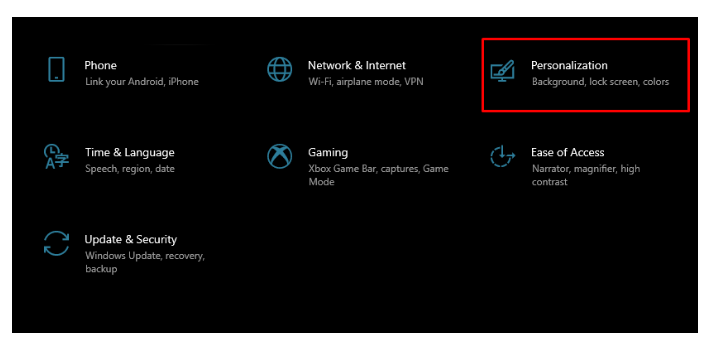
এখন, বাম প্যানেল থেকে শুরুতে ক্লিক করুন, আপনার পছন্দের উপর নির্ভর করে ডানদিকে স্ক্রিনে প্রদর্শিত বিকল্পগুলির বিভিন্ন টগলগুলি চালু এবং বন্ধ করুন:
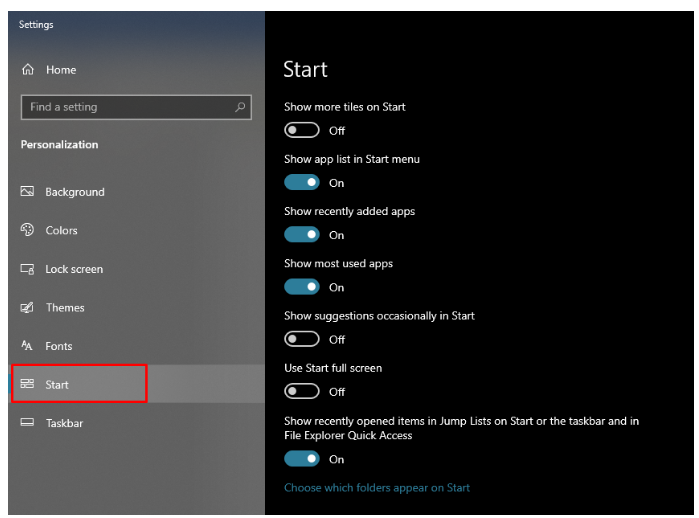
ধাপ ২ : এরপর, আপনি যদি আপনার ল্যাপটপের স্টার্ট মেনুতে কোনো নির্দিষ্ট ফোল্ডার যোগ করতে চান তাহলে ক্লিক করুন শুরুতে কোন ফোল্ডারগুলি প্রদর্শিত হবে তা চয়ন করুন:
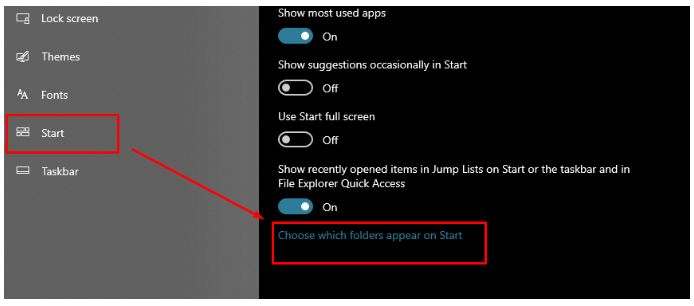
এখন আপনি স্টার্ট মেনুতে যে ফোল্ডারটি প্রদর্শন করতে চান তার জন্য টগল বোতামটি চালু করুন:
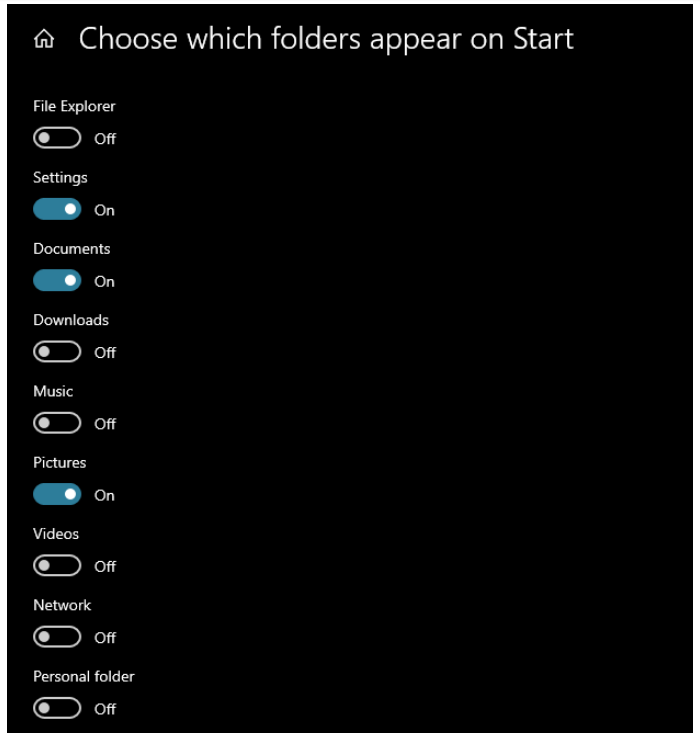
স্টার্ট মেনু থেকে প্রোগ্রামগুলি সরাতে আপনি টাস্কবার থেকে স্টার্ট আইকনে ক্লিক করতে পারেন এবং নির্বাচন করতে পারেন স্টার্ট অপশন থেকে আনপিন করুন সংশ্লিষ্ট প্রোগ্রামে ডান ক্লিক করে:

7: লক স্ক্রীন কাস্টমাইজ করুন
ডেস্কটপ ছবির মতোই আপনি আপনার লক স্ক্রিনটিকে উপস্থাপনযোগ্য এবং আকর্ষণীয় করে তুলতে কাস্টমাইজ করতে পারেন, লক স্ক্রীনের ছবি পরিবর্তন করতে পারেন বা আপনার ল্যাপটপের লক স্ক্রিনে আপনি যে দ্রুত অ্যাপগুলি দেখাতে চান তা বেছে নিন নিম্নলিখিত ধাপগুলি অনুসরণ করুন:
ধাপ 1 : যাও ব্যক্তিগতকরণ টিপে বিকল্প উইন্ডোজ + আই ক্লিক করুন বন্ধ পর্দা এবং আপনার লক স্ক্রিনে আপনার পছন্দের ছবি সেট করুন হয় নীচেরগুলি নির্বাচন করে আপনার ছবি নির্বাচন করুন অথবা আপনার ছবি লাইব্রেরি ব্রাউজ করে:
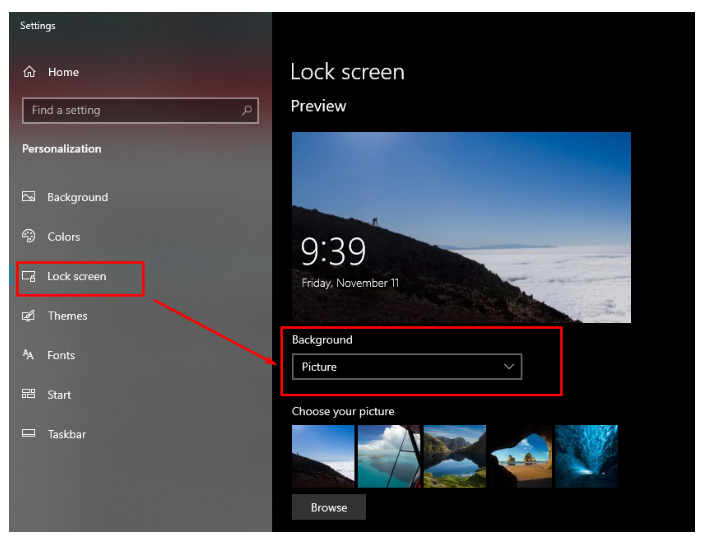
ধাপ ২ : এরপর, পৃষ্ঠাটি স্ক্রোল করুন এবং আপনার লক স্ক্রিনে অ্যাপ্লিকেশন যোগ করতে প্লাস আইকনে ক্লিক করুন:
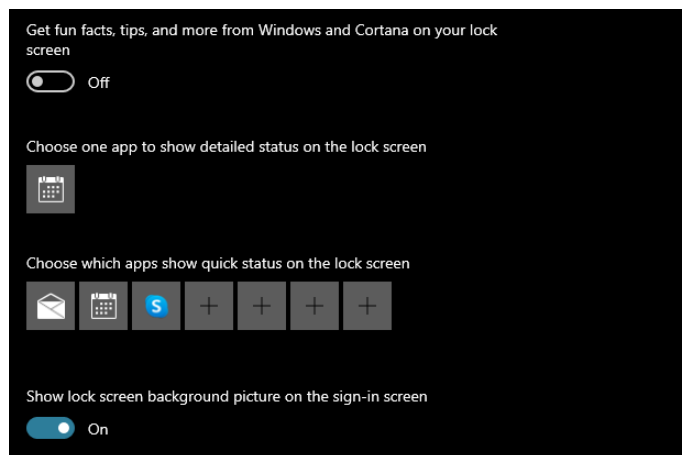
ধাপ 3 : পরবর্তীতে ক্লিক করুন প্লাস চিহ্ন এবং নির্বাচন করুন আবেদন প্রদর্শিত তালিকা থেকে:
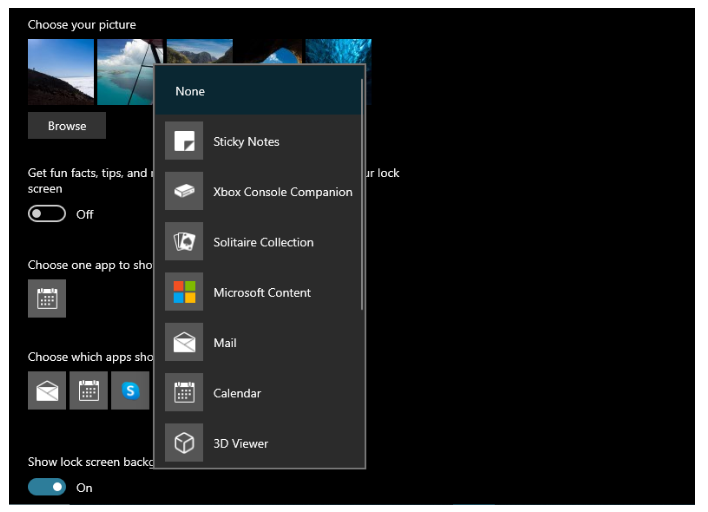
আপনি আপনার জন্য স্ক্রিন সেভার সেটিংস সক্ষম করতে পারেন উইন্ডোজ ল্যাপটপ এ ক্লিক করে স্ক্রিন সেভার সেটিংস:
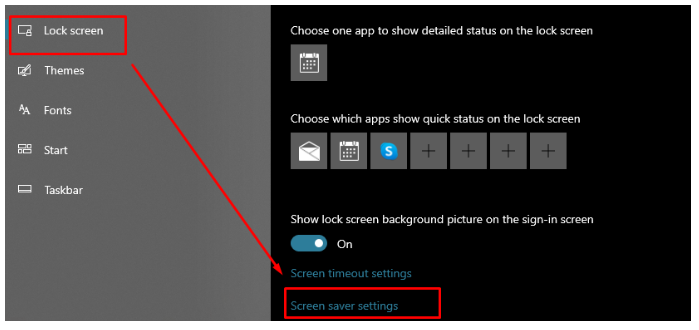
8: একটি ট্যাবলেট হিসাবে আপনার ল্যাপটপ ব্যবহার করুন
যদি আপনার কাছে একটি 2-এর মধ্যে 1 ল্যাপটপ থাকে তবে এটি হল সেরা বৈশিষ্ট্যগুলির মধ্যে একটি যা আপনি উপভোগ করতে পারেন কারণ সাধারণত 1টির মধ্যে 2টি ল্যাপটপে টাচ স্ক্রিন থাকে। আপনি যখন ট্যাবলেট মোডে থাকেন, তখন ল্যাপটপ ট্যাবলেট হিসাবে কাজ করে যেখানে একজন সাধারণ পরিসরের ট্যাবলেটের সমস্ত বৈশিষ্ট্য উপভোগ করতে পারে৷ ট্যাবলেট মোড সক্ষম করতে কেবলমাত্র টাস্কবারের ডান কোণায় ক্লিক করুন অ্যাকশন সেন্টার এবং ট্যাবলেট মোডে ক্লিক করুন:
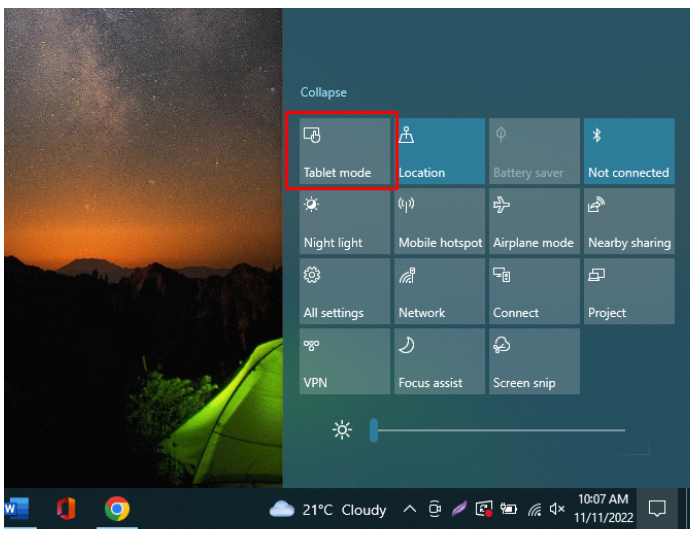
উইন্ডোজ ল্যাপটপ কাস্টমাইজ করার জন্য তৃতীয় পক্ষের অ্যাপ্লিকেশন
উইন্ডোজ ল্যাপটপের কাস্টমাইজেশনের জন্য বিভিন্ন থার্ড-পার্টি অ্যাপ্লিকেশান উপলব্ধ রয়েছে, সেগুলি ডাউনলোড করুন এবং ব্যবহার করুন:
1: রেইনমিটার
রেইনমিটার অ্যাপ্লিকেশনটি বিনামূল্যে এবং ব্যবহার করা সহজ, যেখান থেকে আপনি আপনার ডেস্কটপের চেহারা সম্পূর্ণ করতে পারবেন এটি আপনাকে ডেস্কটপ ঘড়ি, আবহাওয়ার উইজেট এবং অ্যাপ্লিকেশন লঞ্চার যোগ করতে দেয়। আপনি আপনার ল্যাপটপের হার্ডওয়্যার ব্যবহারও দেখাতে পারেন।
2: টাস্কবার টুইকার
টাস্ক টুইকার আপনাকে টাস্কবার কাস্টমাইজ করার অনুমতি দেয়, এটি উইন্ডোজ ল্যাপটপ কাস্টমাইজেশনের জন্য সেরা অ্যাপ্লিকেশন। এটি আপনাকে স্টার্ট বোতামটি লুকিয়ে রাখতে বা বিভিন্ন আইকনের মধ্যে ফাঁকগুলি সরাতে দেয়।
উপসংহার
ল্যাপটপ ডেস্কটপ কাস্টমাইজ করা গুরুত্বপূর্ণ যাতে আপনি ল্যাপটপ চালু করেন প্রতিবার তাজা দেখায়। আপনি আপনার পছন্দ অনুযায়ী স্ক্রীন ওয়ালপেপার, স্ক্রীনের উজ্জ্বলতা, টাস্কবার এবং আপনার ব্রাউজার থিম থেকে শুরু করে উইন্ডোজ ল্যাপটপ কাস্টমাইজ করতে পারেন। আপনার উইন্ডোজ ল্যাপটপের পরিবর্তনগুলি পরিবর্তন করতে উপরে উল্লিখিত পদ্ধতিগুলি অনুসরণ করুন।